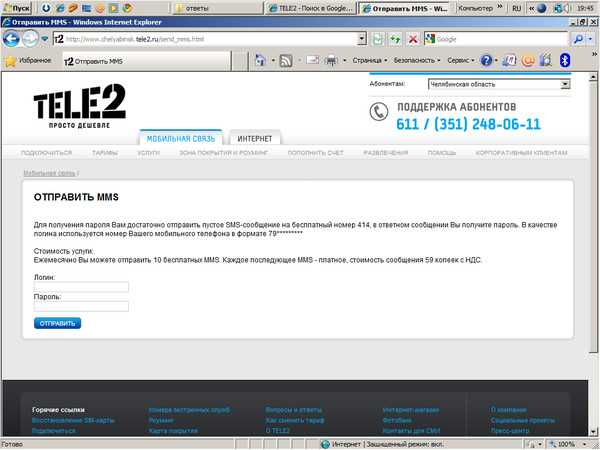Как подключить ММС на Теле2–посмотреть в MMS Галерее Tele2 бесплатно?
Предлагаем вам ознакомиться с руководством, как подключить ММС на Теле2. Мобильный оператор не ограничивается одним способом, а предлагает целых три. Остается лишь выбрать наиболее удобный и воспользоваться предлагаемым сервисом мультимедийных сообщений, в любое желаемое время. Бесплатно подключить ММС на Теле2 на Андроид, впрочем, можно также как и на Айфон. Рассмотрим все способы.
Кратко по теме
- При активации телефона, в большинстве случаев, настройки устанавливаются автоматически.
- Ввести их вручную
- Позвонить по номеру 679
Автоматическое подключение.
 Стоит сразу сказать, что для того, чтобы подключить возможность отправки мультимедийных сообщений на Теле2 автоматически, как правило, ничего не требуется. На всех современных смартфонах есть встроенная автоматическая функция приема настроек. Вы просто вставляете в устройство сим-карту и доступ к услуге уже получен.Еще один вариант получения автоматических настроек: звонок по номеру 679. Услуга бесплатна.Но как на телефоне подключить ММС на Теле2 если автоматический способ не срабатывает? Такие проблемы возникают, как правило, у владельцев устаревших версий телефонов. Тут на помощь придет:
Стоит сразу сказать, что для того, чтобы подключить возможность отправки мультимедийных сообщений на Теле2 автоматически, как правило, ничего не требуется. На всех современных смартфонах есть встроенная автоматическая функция приема настроек. Вы просто вставляете в устройство сим-карту и доступ к услуге уже получен.Еще один вариант получения автоматических настроек: звонок по номеру 679. Услуга бесплатна.Но как на телефоне подключить ММС на Теле2 если автоматический способ не срабатывает? Такие проблемы возникают, как правило, у владельцев устаревших версий телефонов. Тут на помощь придет:
Ручная настройка
Для осуществления ручной настройки необходимо самостоятельно задать в своем телефоне определенный набор параметров. В зависимости от модели телефона, смартфона, название раздела, в который необходимо внести изменения, может отличаться. Один из вариантов названия: «Параметры соединения», поэтому советуем предварительно ознакомиться с инструкцией к своему устройству.Проверит точные настройки вы можете в Личном кабинете: откройте «Помощь и поддержка» и нажать на «Настройки интернета и MMS на телфоне».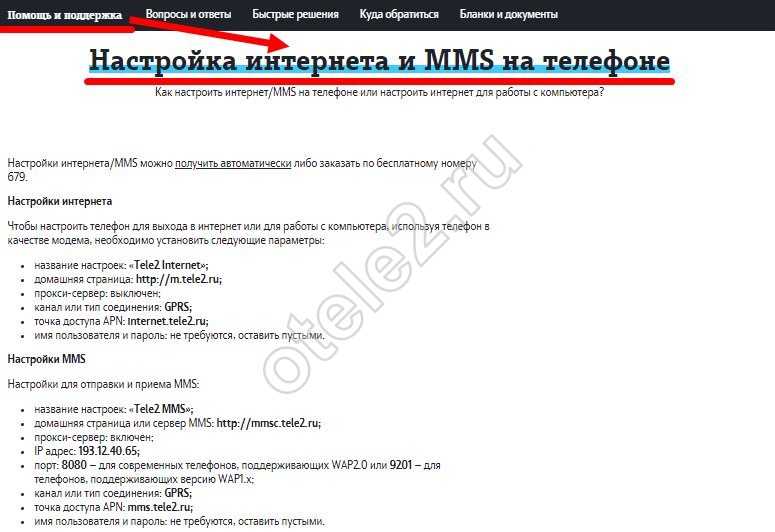
- Tele2 ММС – поле «Название настроек»;
- http://mmsс.tele2.ru – поле сервера, может иметь название «Домашняя страница»;
- Включен – режим прокси-сервера;
- Задайте следующий IP адрес — 193.12.40.65;
Номер порта для современных смартфонов: 8080 или же для устаревших: 9201; Тип соединения – GPRS; mms.tele2.ru – внести в поле «Точка доступа APN»; Поля «Имя пользователя» и «Пароль» заполнять не нужно. Сохраняем все внесенные изменения.
Важно: после того как все настройки будут применены, необходимо отправить ММС с Теле2. Адресата абсолютно любой, можно даже отправить самому себе
Делается это для того, чтобы номер абонента зарегистрировался в сети Теле2 с новыми настройками, т.е. был отмечен как пользователь услуги ММС. Если этого не сделать, то все входящие ММС сообщения не будут отображаться в сообщении, они автоматически будут уходить в «ММС-галерею», а в телефоне будет лишь отображаться ссылка на нее. Это неудобно.

Хотите узнать как посмотреть MMS на Tele, обязательно после прочтения этой статьи переходите по этой ссылке!
Стоит отметить, что для абонентов Теле2, телефоны которых работают по протоколу WAP 1.х (как правило, это владельцы старых смартфонов), гарантий получения такого рода сообщений нет. Но даже если, ваш телефон отказывается принимать сообщения такого вида, вы всегда сможете увидеть их в Галерее.Для этого перейдите по адресу, введите в соответствующее поле номер телефона, затем пин-код (он будет указан в сообщении о получении ММС), нажмите кнопку просмотра. не Если у вас возникли проблемы и не отправляются ММС с Теле2, что делать вы узнаете в другой нашей статье.
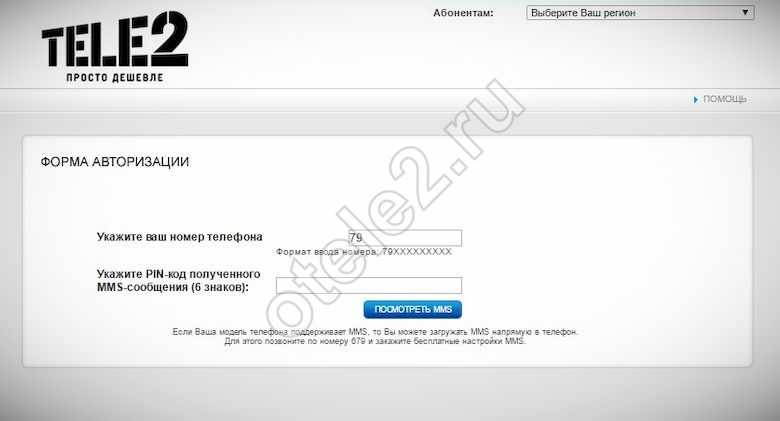
Как отключить услугу
Отправка ММС с Теле2, как впрочем, и с любого другого оператора, практически ничем не отличается от отправки обычного текстового сообщения. Просто теперь вы можете добавлять в них мультимедийный контент: фотография, аудио и т.д.
Как же отключить ММС на Теле2? Здесь два пути:
- Либо отключить доступ в интернет и сама по себе услуга перестанет быть доступно
- Если же настройка параметров была произведена вручную, просто удалить их.
Настройки интернета «Теле2» для Windows Phone
Для быстрой настройки точки доступа для выхода в сеть «Теле2» с телефона под управлением операционной системы Windows Mobile необходимо:
- Разблокировать свое устройство.
- Перейти в его главное меню и найти там пункт «Настройки».
- Выбрать раздел «Сеть» и подраздел «Сеть и сим-карта».
- Активировать передачу мобильных данных.
- Перейти в настройки сим-карты и открыть параметры «Точки доступа».
- Создать новую ТД и сказать такие параметры: адрес соединения – internet.tele2.ru, тип IP – IPv4, аутентификация – отсутствует.
- Выполнить сохранение и установку профиля в качестве точки доступа по умолчанию.
Остается только выполнить перезагрузку девайса. Требуется это вне зависимости от его модели и операционной системы.
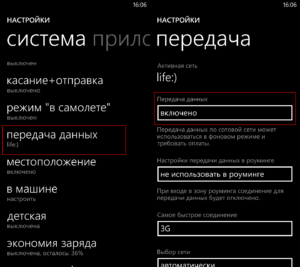
Настройка MMS
На любом iPhone можно настроить удобную и полезную функцию отправки MMS-сообщений. Единственная особенность — здесь она называется совершенно не так, как на обычных телефонах, и порядок настройки также отличается. В зависимости от модели (X, 8, 7, 6s, 5s) параметры могут отличаться.
Современные модели смартфонов получают настройки, предоставляемые оператором — автоматически. Если у вас, две и более SIM-карты, то настройку нужно проводить для каждой отдельно, вручную.
Если вы отправите мультимедиа сообщением на номер, который не поддерживает данную технологию, либо она не активирована в параметрах телефона, то получатель увидит только текстовую часть письма и ссылку. Открыв веб-адрес, он сможет просмотреть недоступную часть MMS-ки.
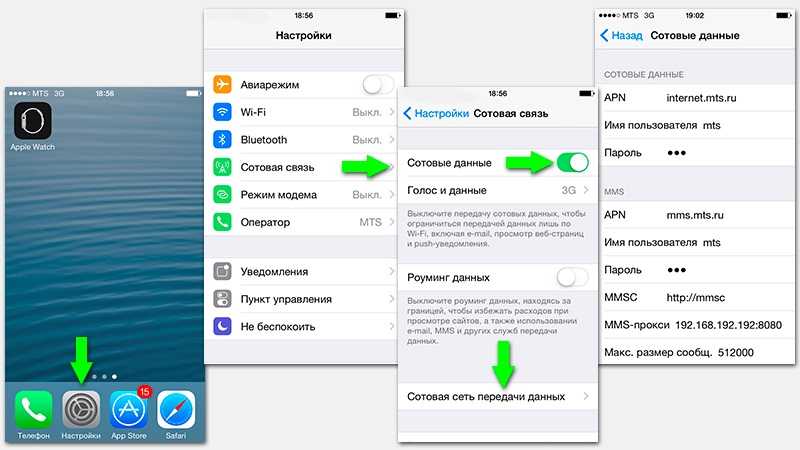
К примеру, для iPhone 4/5 порядок действий выглядит так:
- Перейдите в пункт «Настройки».
- Выберите «Сотовая связь».
- Включите параметр «Сотовые данные» (достаточно подвинуть плавающую кнопку в правую сторону).
- Войдите в «Сотовая сеть передачи данных».
Для более новых моделей алгоритм настройки будет немного отличаться, но незначительно. Для активации этой функции на iPhone 6-ом, выполните следующие операции:
- Запустите «Настройки» с помощью ярлыка, либо другим удобным для вас способом.
- Щёлкните на пункт «Основные» в самом вверху меню.
- Найдите «Сеть» и перейдите туда. Здесь необходимо включить передачу сотовых данных, передвинув ползунок вправо.
- Откройте раздел «Сотовая сеть передачи данных».
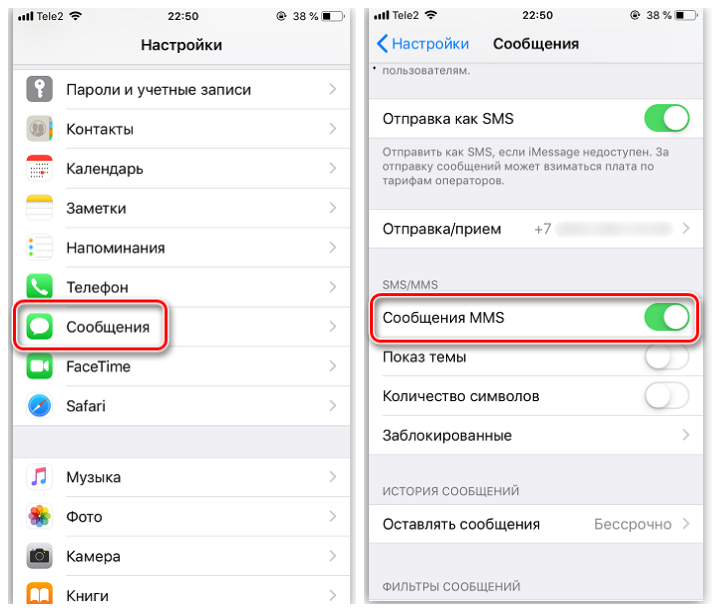
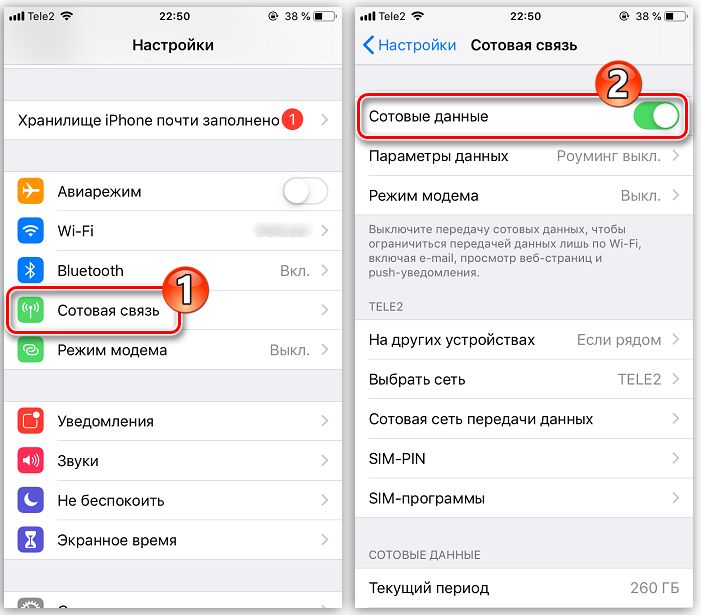
Чтобы включить MMS на iPhone 7, вам необходимо:
- Откройте приложение «Настройки», которое расположено на рабочем экране iPhone.
- Перейдите в раздел «Сотовая связь».
- Зайдите в «Сотовая сеть передачи данных»
- Заполните поля: APN, пароль, MMSC, MMS-прокси и URL-адрес MMS UAProf. При необходимости введите данные в подразделе «Режим модема».
Если у вас iPhone модели X, то для того, чтобы включить функцию мультимедийных сообщений, следует воспользоваться следующей инструкцией:
- Перейдите в «Настройки».
- Откройте «Сообщения». Активируйте функцию отправки сообщений MMS, передвинув переключатель в правую сторону.
- Вернитесь обратно в «Настройки».
- Выберите пункт «Сотовая связь», который расположен сразу после «Bluetooth» и имеет иконку антенны со сигналами.
- Перейдите в «Настройки сотовой связи» и выберите здесь «Сотовая связь передачи данных».
- Заполните необходимую информацию в запрашиваемых полях для ввода, либо воспользуйтесь кнопкой «Сбросить настройки», чтобы восстановить параметры MMS по умолчанию.
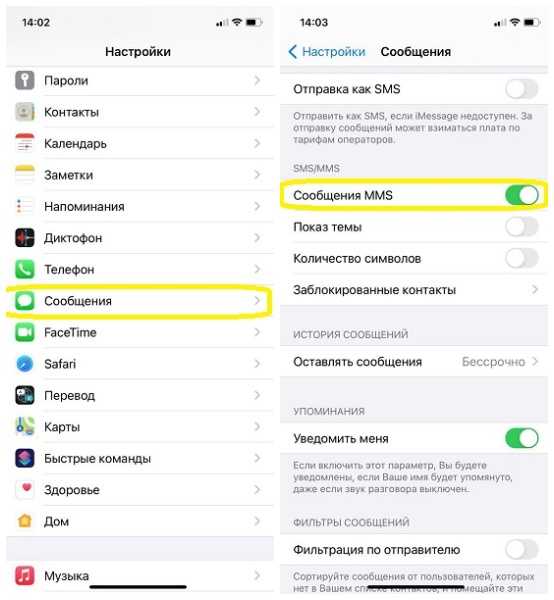
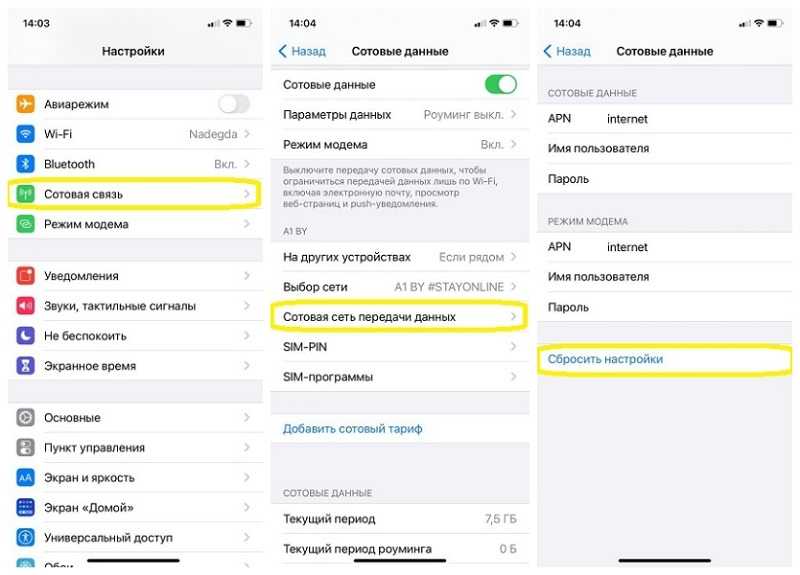
Для iPhone 11, вам нужно включить отправку MMS в параметрах смартфона. Для этого, действуйте по этой инструкции:
- Тапните по приложению «Настройки». Здесь, вам нужно выбрать «Сообщения».
- Включите параметр «MMS сообщения», который расположен в блоке с наименованием MMS/SMS.
- Умный смартфон автоматически загрузит в себя все необходимые параметры, предоставляемые вашим оператором сотовой связи. Так что вручную заполнять поля параметров MMS не придётся.
Здесь необходимо внести информацию, предоставленную оператором, услугами которого вы пользуетесь. Найти такие настройки можно на официальном ресурсе фирмы. Оборудование обычно определяет оператора в автоматическом порядке, после чего «подтягивает» в настройках нужные поля для MMS и интернета.
Если с предоставленными автоматически параметрами MMS не отправляются, попробуйте ввести всё вручную.
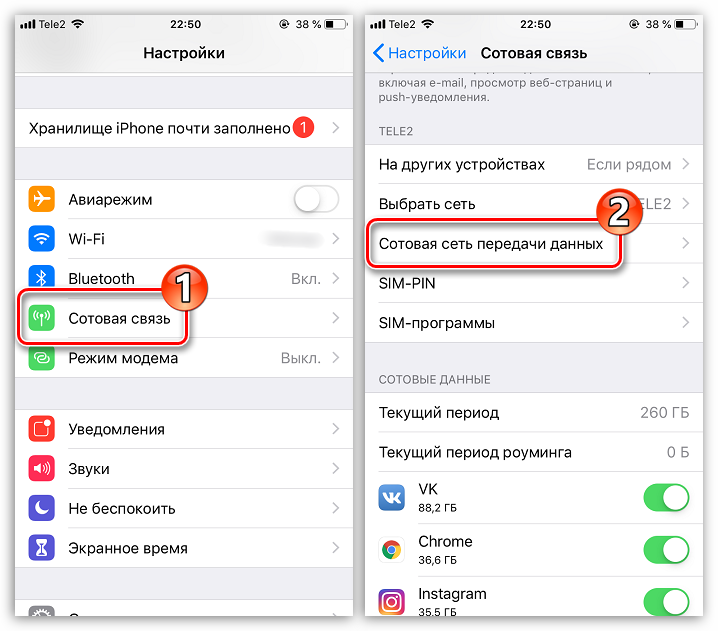
Для оператора YOTA:
- APN — mms.yota;
- MMSC — mmsc:8002;
- image size — medium;
- поля username и password заполнять не требуется.
Если вы пользуетесь услугами МТС Москва, рекомендуем ввести следующее:
- username — mts;
- apn — mms.mts.ru;
- proxy — 9201;
- mmsc — https://mmsc;
- image size — medium;
- password — mts.
Всем, кто использует SIM-карту от Мегафона на своём iPhone 5s, советуем в поле APN вписать «mms», а напротив proxy — 10.10.10.10:8080. Размер рисунка лучше оставить средним, а поля пароля и логина и вовсе не заполнять.
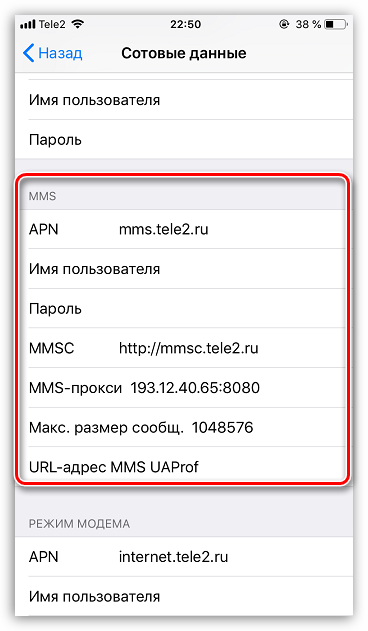
Владельцы карт Билайн Москва могут установить такие инструкции:
- username/password — beeline/beeline;
- proxy — 192.168.094.023:8080;
- размер рисунка — средний;
- APN — mms.beeline.ru.
На этом конфигурация заканчивается, проверьте правильность введённых данных и — вперёд, к работе!
Распространенные причины неполадки
Первой причиной, почему Вы не можете отправить сообщение формата ММС, является размер файла. Он может быть слишком велик для пересылки (до 350 Кб). Для устранения проблемы попробуйте сделать снимок в более низком качестве или скачать картинку с более низким разрешением.
Сообщения могут быть не доставлены адресату по причине не правильного набора номера. Для передачи ММС необходимо вбивать номер в международном формате, соблюдая все правила. Не редко пользователи меняют смартфоны, переставляя сим карту в другой телефон. Не стоит забывать, что активная услуга ММС на Вашей карте будет абсолютно бесполезной, если на переставленном Андроиде нет полагающихся настроек.
Иногда проблемы в передачи сообщений могут крыться в том, что адресат является пользователем другого сотового оператора, который предлагает иные условия пользования услугой.
Медиа сообщение не будет доставлено и в том случае, если телефон абонента выключен или сломан. Отправленное ММС будет активным на протяжении 3-х суток, по истечению этого срока файл будет удален и не доставлен адресату, даже если тот включит телефон.
В периоды активного использования мобильной сети некоторые услуги могут давать сбой. Это касается передачи или загрузки ММС. В данном случае оптимальным вариантом станет попытка отправки сообщения позже.
Cодержание
Отправка сообщения MMS
Делаем следующие шаги:
- На главном экране входим в «Сообщения».
- В верхнем правом углу значок – лист с карандашом. Нажимаем на него.
- В окне для создания сообщения нажать на значок галереи, расположенный в строке над клавиатурой.
- Находим и выбираем файл для отправки.
- Вносим данные получателя. При желании пишем текст, отправляем.
Этот способ используется чаще других.
Отправка изображения из «Галереи»
Пожалуй, самый привычный для многих вариант:
- Заходим в «Галерею».
- Выбираем нужные фото- или видеофайл.
- Нажимаем на иконку в нижнем левом углу, далее – «Сообщения».
- Заполняем поле с номером или именем получателя, отправляем.
Таким же способом посылаем только что сделанное фото прямо из камеры.
Как настроить ММС Tele2 на всех моделях iPhone?
Настроить функцию получения на телефон и отправки составленных ММС на смартфонах категории iPhone не сложно. Потребуется выполнить несколько несложных операций:
- Требуется зайти в основные настройки телефона.
- Посетить сеть передачи полученных данных.
- Создается совершенно новая точка для осуществления доступа APN – mms.tele2.ru, MMSC – mmsc.tele2.ru, а также MMS-прокси – 193.12.40.65:8080. Иные поля не требуют заполнения.
- Осуществляется перезагрузка телефона.
При правильно проведенных действиях функция будет работать без каких-либо проблем и сбоев. Сообщения ММС допускается не только отправлять, но получать в любом их формате.
Если у Вас остались вопросы — сообщите нам Задать вопрос
Отправлять есть возможность не только текст, но всевозможные фото. Для осуществления данного процесса, потребуется активировать значок с фотоаппаратом. Потом пользователь автоматически направляется в папку с хранящимися файлами. Во всех категориях ОС iOS настройка является идентичной. Немного отличаться могут только названия пунктов и их расположение.
Вносим параметры вручную
Тем, кому, по каким-либо причинам не удалось установить настройки автоматически, придется прописать параметры вручную. Все операции, независимо от устройства и операционной системы, установленной в нем, делаются в разделе «Настройки».
Стандартные параметры для активации опции получения и отправки ММС-сообщений оператора Теле2 следующие:
- в строке название профиля прописываете — Tele2 MMS;
- канал для передачи данных выбираете – GPRS;
- адрес домашней страницы пропишите так — https://tariftele2.ru/mmsc.tele2.ru;
- строка точки доступа выглядит следующим образом — tele2.ru;
- номер порта: 8080 (или 9201 для телефонов WAP 1.x);
- в строку IP-адрес вписываете цифры:12.40.65.
Это стандартные параметры ММС-сообщений. Однако при настройке конкретного аппарата у пользователя могут возникнуть вопросы. Происходит это от того, что мобильные устройства работают на базе различных операционных систем, и при внесении параметров следует учитывать некоторые нюансы.
Андроид
В аппаратах, работающих на базе Андроида для того, чтобы прописать новую точку доступа следует пройти путь: Меню телефона – Настройки – Еще – Точки доступа (APN). Затем вызвать дополнительное меню и включить опцию создание новой точки доступа. В открывшемся окне следует прописать в соответствующих строчках стандартные параметры.
В устройствах с операционной системой iOS проходите путь: Меню – Настройки – Сотовая связь – Сотовая сеть передачи данных. Далее заполняете для настройки ММС всего три строчки:
- APN: tele2.ru;
- в поле MMSC ставите:https://tariftele2.ru/mmsc.tele2.ru;
- в строке MMS-прокси прописываете:12.40.65:8080.
Все остальные строки оставляете пустыми.
Windows
Особенность настройки устройств, работающих на Windows, заключается в том, что, помимо прочих параметров, вам понадобится в строке «Тип сети» поставить IPv4, а в строке «Тип аутентификации» — «Нет».
Узнать более подробную информацию по настройке конкретной версии любой из операционных систем можно на официальном сайте мобильного оператора Теле2.
Делается это для того, чтобы система связи «увидела», что ваше устройство имеет доступ к этой функции. В противном случае вы не сможете получать присланные вам ММС-сообщения, а увидите лишь ссылку, ведущую на страницу галереи ММС и пароль для его просмотра.
Если случилось так, что вы выполнили все рекомендации и прописали все необходимые данные, а услуга ММС все равно осталась недоступной, не отчаивайтесь. Для начала проверьте еще раз, возможно при внесении параметров настройки вы где-либо допустили ошибку. Исправьте ее, и не забудьте перезагрузить устройство.
Но даже если это не помогло, помните, что вы всегда можете обратиться за помощью к специалистам Теле2 в ближайший офис или салон связи, где обязательно получите квалифицированную помощь по любому, интересующему вас вопросу относительно связи и услуг, предоставляемых Теле2.
Многие пользователи одного из самых популярных сотовых операторов, часто задаются вопросом, как на Теле2 настроить ММС. Данный вопрос обычно требует максимально оперативного решения, когда нужно срочно обменяться аудиозаписями, фотографиями, а также разными мультимедийными файлами. Чтобы провести подключить услуги по получению и отправке ММС, разрешается использовать ручной или автоматический вариант
В первую очередь стоит обратить внимание на общую информацию по подключению
Настройка ММС на Айфоне
Как ни странно, но некоторые люди до сих пор предпочитают использовать ММС для отправки различных мультимедийных файлов, а что еще более странно – делают они это со своего iPhone. Если кто не в курсе, Айфон позволяет отправлять сообщения и различные мультимедийные вложения бесплатно, если используется технология iMessage, которую можно активировать в настройках аппарата. Передавать такие данные можно будет только с одного iPhone на другой. Но при этом требуется подключение к интернету, а оно, как правило, бывает не у всех, и не во всех ситуациях.
И так, допустим, что вы в числе тех, кто не знает, как настроить MMC на Айфоне, и как их отправлять! На самом деле процесс настройки и отправки не занимает много времени, но требует тщательной проверки вводимых данных, потому что для каждого оператора они разные. И что самое интересное – у некоторых операторов, в зависимости от региона, настройки могут отличаться!
Мы рассмотрим варианты для:
Настройка мобильного интернета «Теле2» на андроиде
На андроиде, в зависимости от его версии и используемого телефона (некоторые производители добавляют свои оболочки на чистую ОС) шаги также будут различаться, но несущественно. Если у человека телефон с Android версии 2 или 3, то инструкция такова:
- Перейти в параметры гаджета.
- Выбрать раздел «Беспроводные сети».
- Найти пункт «Мобильный интернет» и подпункт «Точка доступа».
- Создать новую ТД через контекстное меню.
- Указать такие параметры: имя профиля – любое; поле APN – internet.tele2.ru; аутентификация – отсутствует; Тип APN – выбрать default, supl.
- Сохранить точку доступа и применить все конфигурации путем перезагрузки.
Важно! Если используется более современная версия ОС, то необходимо будет перейти в раздел «Передача данных» и пункт «Мобильные сети». Порядок заполнения полей и значения аналогичны
Автоматические настройки интернета на «Теле2»
Для удобства абонентов телекоммуникационные компании указывают необходимые для входа в сеть настройки в программе самой сим-карты. Бывает так, что смартфон не может получить их автоматически из-за какой-то сбоя в его работе или в процессе регистрации в сети. В таком случае приходится браться за конфигурирование самостоятельно. Самый простой способ сделать это – повторно запросить отправку настроек у оператора. Если этого не сделать, то выйти в глобальную сеть и пользоваться всеми преимуществами мобильного интернета не удастся.
Все современные провайдеры и операторы предоставляют возможность получить автоматический доступ к сети. Происходит это следующим образом. Человек покупает сим-карту, пополняет ее, подключает какой-либо тариф и вставляет ее в специальный слот на своем телефоне. Сразу же после этого симка проходит регистрацию в сети оператора и получает все необходимые параметры. Иногда этого не происходит из-за различных сбоев оборудования компании «Теле2», а также в связи с ошибками на клиентском устройстве.
Важно! Также нельзя исключать вероятного того, что сигнал просто не дошел до карты. Вызвано это может быть тем, что абонент по время регистрации находился вне зоны покрытия или в здании, где радиоволны от базовой станции слабо проходят к аппарату
Итак, после автоматической отправки настроек при первом входе симки в сеть, необходимо просто подтвердить их сохранение и применение (на некоторых устройствах не нужно делать и это). Далее девайс перезагружают, чтобы параметры были приняты и начали использоваться. Не всегда этот процесс проходит корректно и приходится заниматься конфигурированием самостоятельно.
Важно! Самый простой способ – запросить автоматические настройки повторно. Различные операторы предоставляют свои способы получения этих параметров: USSD-команды, СМС-сообщения, звонок оператору-консультанту или использование личного кабинета
Если говорить о «Теле2», то на данный момент получение автонастроек возможно через выполнение дозвона и личный кабинет. Также можно попробовать позвонить на горячую линию и задать вопрос оператору-консультанту, попросив его выслать настройки или подсказать, как ввести их самостоятельно.
Необходимо более подробно рассмотреть, как настраивается точка доступа «Теле2» через личный кабинет. Это простой способ, но он требует наличия доступа к сети с другого гаджета. В общем случае нужно:
- Зайти в личный кабинет на официальном сайте. Чтобы пройти авторизацию, необходимо ввести пароль. Если человек не зарегистрирован в сервисе, то можно запросить одноразовый код, ввести его и зайти в ЛК без пароля, установив его позже. Это не занимает много времени.
- Перейти на специальную веб-страницу для получения настроек доступа к сети (https://msk.tele2.ru/mobile/internet/settings).
- Нажать на кнопку «Получить настройки».
- Дождаться прихода параметров на номер телефона, который привязан к учетной записи.
- Сохранить СМС-сообщение и выполнить перезагрузку телефона для принятия конфигураций.